VS代码调用MySQL实战指南
资源类型:00-3.net 2025-05-31 01:25
vs怎么调用mysql简介:
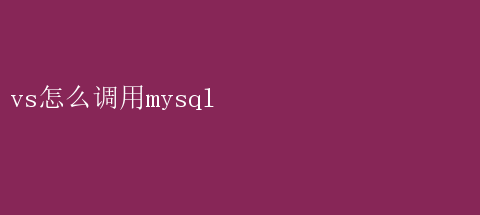
VS如何高效调用MySQL:全面解析与实践指南 在现代软件开发中,数据库操作是不可或缺的一部分
MySQL作为一种开源的关系型数据库管理系统,凭借其高性能、可靠性和易用性,赢得了广泛的关注和应用
Visual Studio(简称VS)作为微软推出的强大集成开发环境,为开发者提供了丰富的工具和扩展,用于高效地开发、调试和部署应用程序
本文将深入探讨如何在Visual Studio中调用MySQL数据库,包括环境配置、连接建立、数据操作以及优化策略,旨在帮助开发者快速上手并高效利用VS与MySQL的集成能力
一、环境准备:安装与配置 1. 安装MySQL服务器 首先,确保你的系统上已经安装了MySQL服务器
可以从MySQL官方网站下载适合你的操作系统的安装包,并按照官方文档进行安装
安装过程中,注意设置root用户的密码,以及根据需要配置MySQL服务的相关参数,如端口号、字符集等
2. 安装MySQL Connector/NET 为了在.NET应用程序中访问MySQL数据库,你需要安装MySQL Connector/NET
这是MySQL官方提供的用于.NET平台的数据库连接器
可以通过NuGet包管理器在Visual Studio中直接安装
打开你的项目,在“解决方案资源管理器”中右键点击“依赖项”或“References”,选择“管理NuGet程序包”,然后在搜索框中输入“MySQL.Data”,找到并安装最新版本的MySQL Connector/NET
3. 配置Visual Studio 虽然大多数情况下,安装完上述组件后,VS就能自动识别并使用MySQL Connector/NET进行数据库操作,但为了确保一切顺利,建议检查项目的目标框架是否与MySQL Connector/NET兼容,并重启Visual Studio以确保所有设置生效
二、建立数据库连接 1. 使用连接字符串 在.NET中,通过连接字符串来指定如何连接到数据库
对于MySQL,连接字符串通常包含服务器地址、数据库名、用户ID和密码等基本信息
一个典型的MySQL连接字符串如下所示: csharp string connectionString = server=localhost;port=3306;database=mydatabase;user=root;password=mypassword;; 请根据你的实际数据库配置修改上述参数
2. 创建连接对象 使用`MySqlConnection`类来创建并打开与MySQL数据库的连接
示例代码如下: csharp using MySql.Data.MySqlClient; // 创建连接对象 MySqlConnection connection = new MySqlConnection(connectionString); try { // 打开连接 connection.Open(); Console.WriteLine(连接成功!); // 在这里执行数据库操作 } catch(Exception ex) { Console.WriteLine(连接失败: + ex.Message); } finally { // 确保连接被关闭 if(connection.State == ConnectionState.Open) { connection.Close(); } } 三、执行SQL查询与命令 1. 执行查询 使用`MySqlCommand`对象来执行SQL查询
可以通过`ExecuteReader`方法获取查询结果集,并使用`MySqlDataReader`来读取数据
示例如下: csharp string query = SELECTFROM mytable; MySqlCommand command = new MySqlCommand(query, connection); try { // 执行查询并获取结果集 MySqlDataReader reader = command.ExecuteReader(); while(reader.Read()) { //读取数据,假设mytable有一列名为name string name = reader【name】.ToString(); Console.WriteLine(name); } // 关闭读取器 reader.Close(); } catch(Exception ex) { Console.WriteLine(查询失败: + ex.Message); } 2. 执行非查询命令 对于插入、更新、删除等操作,可以使用`ExecuteNonQuery`方法
示例如下: csharp string insertQuery = INSERT INTO mytable(name, age) VALUES(@name, @age); MySqlCommand insertCommand = new MySqlCommand(insertQuery, connection); // 添加参数,防止SQL注入 insertCommand.Parameters.AddWithValue(@name, John Doe); insertCommand.Parameters.AddWithValue(@age,30); try { // 执行命令 int affectedRows = insertCommand.ExecuteNonQuery(); Console.WriteLine(插入成功,影响行数: + affectedRows); } catch(Exception ex) { Console.WriteLine(插入失败: + ex.Message); } 四、使用ORM框架简化数据库操作 虽然直接使用ADO.NET可以完成所有的数据库操作,但代码往往会变得冗长且难以维护
使用ORM(对象关系映射)框架可以大大简化这一过程
Entity Framework和Dapper是两款流行的.NET ORM框架,它们都能很好地与MySQL集成
1. Entity Framework与MySQL Entity Framework提供了一种以对象为中心的方式来操作数据库,支持代码优先、模型优先和数据库优先三种开发模式
为了将Entity Framework与MySQL一起使用,你需要安装`MySql.Data.EntityFramework`包
配置Entity Framework通常涉及以下几个步骤: - 创建数据库上下文类,继承自`DbContext`
- 使用数据注解或Fluent API配置实体类与数据库表之间的映射关系
- 在`app.config`或`web.config`中配置连接字符串和数据库提供程序
一旦配置完成,你就可以通过LINQ查询来操作数据库,Entity Framework会自动将这些查询转换为SQL语句并执行
2. Dapper与MySQL Dapper是一个轻量级的ORM框架,以其高性能和易用性著称
它允许你直接使用SQL语句,同时提供了一种简洁的映射机制,将查询结果映射到C对象中
使用Dapper,你需要先安装`Dapper`和`Dapper.Contrib`(可选,用于简化CRUD操作)包
然后,你可以使用`SqlConnection`和`SqlMapper`类来执行SQL查询和映射结果
示例代码如下: csharp using Dapper; using System.Data.SqlClient; // 注意:对于MySQL,应使用MySql.Data.MySqlClient string sql = SELECT - FROM mytable WHERE id = @id; var parameters = new{ id =1}; using(var connection = new SqlConnection(connectionString)) //改为MySqlConnection { connection.Open(); var result = connection.Query